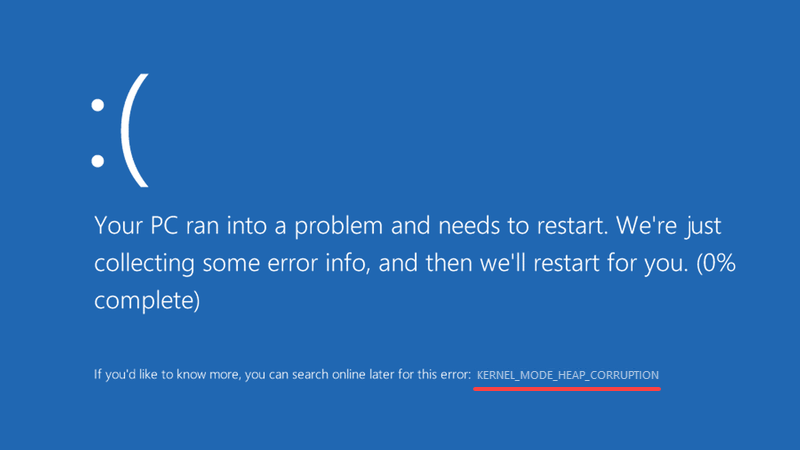மல்டிவெர்சஸ் ஓபன் பீட்டா ஜூலை 26 அன்று மதியம் EDT மணிக்குத் தொடங்க திட்டமிடப்பட்டுள்ளது. பெரும்பாலான வீரர்கள் இலவசமாக விளையாடும் கிராஸ்ஓவர் சண்டை விளையாட்டை அனுபவித்தாலும், சிலர் விளையாட்டைத் தொடங்குவது கடினமாக உள்ளது. ஆனால் கவலைப்படாதே. மல்டிவெர்சஸ் தொடங்காத வோவை சரிசெய்ய நீங்கள் முயற்சிக்கக்கூடிய 7 திருத்தங்கள் இங்கே உள்ளன, அவற்றில் சில பயனுள்ளதாக நிரூபிக்கப்பட்டுள்ளன.
மல்டிவெர்சஸ் தொடங்காததை எவ்வாறு சரிசெய்வது?
- கிராபிக்ஸ் இயக்கியைப் புதுப்பிக்கவும்
- ஒரு நிர்வாகியாக விளையாட்டை இயக்கவும்
- நிர்வாகி கணக்கிற்கு மாறவும்
- இணைய இணைப்பைச் சரிபார்க்கவும்
- விளையாட்டு கோப்புகளின் ஒருமைப்பாட்டை சரிபார்க்கவும்
- கணினி கோப்புகளை சரிசெய்யவும்
- மேலோட்டத்தை முடக்கு
நாம் தொடங்கும் முன்
ஒவ்வொரு விளையாட்டுக்கும் அதன் குறிப்பிட்ட கணினி தேவைகள் உள்ளன. எனவே உங்கள் கணினி MultiVersus ஐ இயக்குவதற்கு தகுதி பெற்றுள்ளதா என்பதைப் பார்க்க கீழே உள்ள அட்டவணையைப் பார்க்கவும்.
குறைந்தபட்ச தேவைகள்:
| நீங்கள் | விண்டோஸ் 10 64-பிட் |
| செயலி | இன்டெல் கோர் i5-2300 அல்லது AMD FX-8350 |
| நினைவு | 4ஜிபி ரேம் |
| கிராபிக்ஸ் | GeForce GTX 550Ti அல்லது Radeon HD |
| கூடுதல் குறிப்புகள் | 720p இல் 60 FPS |
பரிந்துரைக்கப்பட்ட தேவைகள்:
| நீங்கள் | விண்டோஸ் 10 64-பிட் |
| செயலி | இன்டெல் கோர் i5-3470 அல்லது AMD Ryzen 3 1200 |
| நினைவு | 8 ஜிபி ரேம் |
| கிராபிக்ஸ் | ஜியிபோர்ஸ் ஜிடிஎக்ஸ் 660 அல்லது ரேடியான் ஆர்9 270 |
| கூடுதல் குறிப்புகள் | 1080p இல் 60 FPS |
உங்கள் பிசி ரிக்குகள் குறைந்தபட்ச கணினி தேவைகளின் தேவைகளை பூர்த்தி செய்கின்றன என்பதை உறுதிப்படுத்த முயற்சிக்கவும். இல்லையெனில், பின்வரும் முறைகளைப் பயன்படுத்தி கேமை சரிசெய்வதற்கு முன் உங்கள் வன்பொருளைப் புதுப்பிக்கவும்.
1 புதுப்பிப்பு கிராபிக்ஸ் இயக்கியை சரிசெய்யவும்
உங்கள் கம்ப்யூட்டர், சிஸ்டம் அல்லது புரோகிராம்களில் ஏதேனும் தவறு நடந்தால் இயக்கிகளைப் புதுப்பித்தல் எப்போதும் உங்கள் விருப்பமாக இருக்க வேண்டும். மல்டிவெர்சஸ் தொடங்காத சிக்கல்கள் காணாமல் போன, காலாவதியான அல்லது சிதைந்த GPU இயக்கிகளால் ஏற்படலாம். எனவே, உங்கள் கிராபிக்ஸ் இயக்கியை எப்போதும் புதுப்பித்த நிலையில் வைத்திருங்கள்.
சாதன இயக்கிகளுடன் விளையாடுவது உங்களுக்கு வசதியாக இல்லை என்றால், பயன்படுத்த பரிந்துரைக்கிறோம் டிரைவர் ஈஸி , உங்களுக்கான அனைத்து சிக்கல் இயக்கிகளையும் கண்டறியும் கருவி.
டிரைவர் ஈஸி தானாகவே உங்கள் கணினியை அடையாளம் கண்டு அதற்கான சரியான இயக்கிகளைக் கண்டறியும். உங்கள் கணினி இயங்கும் சிஸ்டம் என்ன என்பதை நீங்கள் சரியாகத் தெரிந்து கொள்ள வேண்டிய அவசியமில்லை, நீங்கள் பதிவிறக்கும் தவறான இயக்கியால் நீங்கள் சிரமப்பட வேண்டியதில்லை, மேலும் நிறுவும் போது தவறு செய்வது பற்றி நீங்கள் கவலைப்படத் தேவையில்லை.
டிரைவர் ஈஸியின் இலவசம் அல்லது புரோ பதிப்பு மூலம் உங்கள் இயக்கிகளை தானாகவே புதுப்பிக்கலாம். ஆனால் ப்ரோ பதிப்பில் இது வெறும் 2 படிகளை எடுக்கும் (மேலும் 30 நாள் பணத்தை திரும்பப் பெறுவதற்கான உத்தரவாதத்தைப் பெறுவீர்கள்):
- பதிவிறக்க Tamil மற்றும் இயக்கி எளிதாக நிறுவவும்.
- இயக்கி எளிதாக இயக்கவும் மற்றும் கிளிக் செய்யவும் இப்போது ஸ்கேன் செய்யவும் பொத்தானை. டிரைவர் ஈஸி உங்கள் கணினியை ஸ்கேன் செய்து, ஏதேனும் சிக்கல் உள்ள இயக்கிகளைக் கண்டறியும்.

- கிளிக் செய்யவும் புதுப்பிக்கவும் அந்த இயக்கியின் சரியான பதிப்பைத் தானாகப் பதிவிறக்க, கொடியிடப்பட்ட கிராபிக்ஸ் இயக்கிக்கு அடுத்துள்ள பொத்தான், அதை நீங்கள் கைமுறையாக நிறுவலாம் (இதை நீங்கள் இலவசப் பதிப்பில் செய்யலாம்).
அல்லது கிளிக் செய்யவும் அனைத்தையும் புதுப்பிக்கவும் சரியான பதிப்பை தானாக பதிவிறக்கி நிறுவ அனைத்து உங்கள் கணினியில் விடுபட்ட அல்லது காலாவதியான இயக்கிகள். (இதற்குத் தேவை ப்ரோ பதிப்பு - அனைத்தையும் புதுப்பி என்பதைக் கிளிக் செய்யும் போது மேம்படுத்தும்படி கேட்கப்படுவீர்கள்.)

மாற்றங்களைச் செய்ய உங்கள் கணினியை மறுதொடக்கம் செய்யவும். அதன் பிறகு நீராவியைத் திறந்து லான்சிங் நன்றாக வேலைசெய்கிறதா என்று பார்க்கவும்.
சரி 2 விளையாட்டை நிர்வாகியாக இயக்கவும்
ஒரு நிர்வாகியாக விளையாட்டை இயக்குவது, உங்களுக்கு முழு வாசிப்பு மற்றும் எழுதும் உரிமைகள் இருப்பதை உறுதிசெய்கிறது, இது மல்டிவெர்சஸ் செயலிழக்க, முடக்கம் அல்லது தொடங்கும் சிக்கல்களுக்கு உதவும். இதைச் செய்ய, நீங்கள் அதை ஒரு முறை அமைக்க வேண்டும்:
- வலது கிளிக் செய்யவும் MultiVersus.exe உங்கள் கணினியில் கோப்பு மற்றும் தேர்ந்தெடுக்கவும் பண்புகள் .
- தேர்வு செய்யவும் இணக்கத்தன்மை . பிறகு டிக் செய்யவும் இந்த நிரலை நிர்வாகியாக இயக்கவும் , மற்றும் கிளிக் செய்யவும் விண்ணப்பிக்கவும் மற்றும் சரி மாற்றங்களைச் சேமிக்க.

இப்போது நீங்கள் வழக்கமாக செய்யும் வழியில் விளையாட்டைத் தொடங்கலாம். அது சரி செய்யப்படவில்லை எனில், கணினியைப் பயன்படுத்த நீங்கள் நிர்வாகி கணக்கிற்கு மாற வேண்டும்.
சரி 3 நிர்வாகி கணக்கிற்கு மாறவும்
நிர்வாகி கணக்கு விண்டோஸின் முழுக் கட்டுப்பாட்டைக் கொண்டுள்ளது மற்றும் பொதுவான கணக்குகளை விட அதிக சலுகைகளைக் கொண்டுள்ளது. சில விளையாட்டாளர்கள் Reddit இல் நிர்வாகி கணக்கிற்கு மாறிய பிறகு MultiVersus வெளியீட்டு சிக்கல்களை சரிசெய்வதாக பகிர்ந்து கொள்கின்றனர். அதை எப்படி செய்வது என்று பார்க்கலாம்.
நிர்வாகி கணக்குகளில் உங்கள் கணினியைப் பயன்படுத்த இரண்டு வழிகள் உள்ளன: நிர்வாகி கணக்கிற்கு மாறவும் அல்லது உங்கள் உள்ளூர் கணக்கை நிர்வாகியாக மாற்றவும்.
நிர்வாகி கணக்கிற்கு மாறவும்:
- கிளிக் செய்யவும் விண்டோஸ் லோகோ பணிப்பட்டியில்.
- தேர்ந்தெடு சுயவிவரம் மற்றும் கிளிக் செய்யவும் பயன்பாட்டாளர் மாற்றம் .

- பின்னர் நிர்வாகி கணக்கிற்கு மாறவும்.
உங்கள் உள்ளூர் கணக்கை நிர்வாகியாக மாற்றவும்
- அழுத்தவும் விண்டோஸ் லோகோ விசை மற்றும் நான் அமைப்புகளைத் தொடங்க விசைப்பலகையில். கிளிக் செய்யவும் கணக்குகள் .

- கிளிக் செய்யவும் பிற பயனர்கள் இடப்பக்கம். உங்கள் தற்போதைய பயனர் கணக்கைத் தேர்ந்தெடுத்து கணக்கு வகையை மாற்று என்பதைக் கிளிக் செய்யவும்.

- உங்கள் உள்ளூர் கணக்கை நிலையான பயனரில் இருந்து மாற்றவும் நிர்வாகி . கிளிக் செய்யவும் சரி .

உங்கள் கணினியை மறுதொடக்கம் செய்து மல்டிவெர்சஸை மீண்டும் தொடங்க முயற்சிக்கவும்.
சரி 4 இணைய இணைப்பைச் சரிபார்க்கவும்
மோசமான இணைய இணைப்பு மல்டிவெர்சஸ் மேட்டரைத் தொடங்காமல் இருக்கத் தூண்டலாம். பிற சாதனங்களைப் பயன்படுத்தி உங்கள் இணைய இணைப்பைச் சரிபார்ப்பதைத் தவிர, நீங்கள் கூகிள் செய்யலாம் இணைய வேக சோதனை உங்கள் நிகழ்நேர இணைய வேகத்தைப் பார்க்க.

வேகம் ஒப்பீட்டளவில் குறைவாக இருந்தால், பின்வரும் திருத்தங்களை முயற்சிக்கவும்:
• திசைவியை மறுதொடக்கம் செய்யுங்கள் - திசைவி என்பது கணினி நெட்வொர்க்குகளுக்கு இடையில் தரவு பாக்கெட்டுகளை மாற்றும் பிணைய சாதனமாகும். அதில் ஏதேனும் தவறு நடந்தால், உங்கள் சர்ஃபிங் அனுபவம் பாதிக்கப்படும். எனவே, உங்கள் திசைவியை மின்சார விநியோகத்திலிருந்து துண்டிக்கவும், சில நிமிடங்களுக்குப் பிறகு அதை மீண்டும் இணைக்கவும்.

• நெட்வொர்க்கை மாற்றவும் அல்லது பிற சாதனங்களின் இணைப்பைத் துண்டிக்கவும் - உங்களிடம் கூடுதல் நெட்வொர்க்குகள் இருந்தால், அவற்றைப் பயன்படுத்த நீங்கள் மாற்ற விரும்பலாம். ஆனால் உங்களால் முடியாவிட்டால், இந்த உதவிக்குறிப்புகளை முயற்சிக்கவும். வைஃபைக்குப் பதிலாக வயர்டு இணைப்பைப் பயன்படுத்தவும், ஸ்ட்ரீமிங் ஃபோன்கள் அல்லது டேப்லெட்டுகள் போன்ற அதே நெட்வொர்க்கைப் பயன்படுத்தி மற்ற சாதனங்களைத் துண்டிக்கவும்.
இருப்பினும், உங்கள் இணைய இணைப்பு சிறப்பாக செயல்பட்டால், கீழே உள்ள Fix 5 க்கு ஒரு ஷாட் கொடுங்கள்.
சரி 5 கேம் கோப்புகளின் ஒருமைப்பாட்டை சரிபார்க்கவும்
மல்டிவெர்சஸ் தொடங்காதது குறைபாடுள்ள அல்லது காணாமல் போன கேம் கோப்புகளிலிருந்து உருவாகலாம். ஆனால் நீராவியில் கேம் கோப்புகளின் ஒருமைப்பாட்டை எளிதாக சரிபார்க்கலாம்:
- நீராவியைத் திறந்து கிளிக் செய்யவும் நூலகம் .
- MultiVersus ஐ வலது கிளிக் செய்து தேர்ந்தெடுக்கவும் பண்புகள் .

- தேர்ந்தெடு உள்ளூர் கோப்புகள் இடது மற்றும் கிளிக் செய்யவும் கேம் கோப்புகளின் ஒருமைப்பாட்டை சரிபார்க்கவும்…

உங்களுக்காக ஸ்கேனிங் மற்றும் சரிபார்ப்பை ஸ்டீம் முடிக்கும் வரை காத்திருங்கள். அதன் பிறகு, கிளையண்டிலிருந்து வெளியேறி மீண்டும் திறக்கவும். மேம்பாடுகளைச் சரிபார்க்க விளையாட்டைத் தொடங்கவும்.
6 பழுதுபார்க்கும் கணினி கோப்புகளை சரிசெய்யவும்
கேம் கோப்புகளைத் தவிர, சிக்கல் கணினி கோப்புகள் மல்டிவெர்சஸின் சரியான செயல்பாட்டை முடக்கும் மற்றொரு சாத்தியமான காரணியாகும். எடுத்துக்காட்டாக, DLL கோப்புகள் குறியீட்டின் மாடுலரைசேஷன், திறமையான நினைவக பயன்பாடு மற்றும் குறைக்கப்பட்ட வட்டு இடத்தை மேம்படுத்த உதவுகின்றன. அவை காணவில்லை அல்லது சிதைந்தால், உங்கள் பிசி செயல்பாடு பாதிக்கப்படும்.
உங்கள் கணினிக் கோப்புகளைச் சரிபார்க்க, நீங்கள் விரைவாகவும் முழுமையாகவும் ஸ்கேன் செய்து இயக்க வேண்டும் ரெஸ்டோரோ . இது பல ஆண்டுகளாக கணினி பழுதுபார்க்கும் தீர்வுகளை வழங்கி வருகிறது. ரெஸ்டோரோ விண்டோஸ் பிழைகள், மரணத்தின் நீல திரை, சேதமடைந்த டிஎல்எல்கள், உறைந்த கணினிகள், OS மீட்பு மற்றும் பலவற்றை சரிசெய்ய முடியும். சிக்கல் உள்ள கணினி கோப்புகளை அது கண்டறியும் போது, அதன் புதுப்பிக்கப்பட்ட ஆன்லைன் தரவுத்தளத்திலிருந்து புதிய மற்றும் அங்கீகரிக்கப்பட்ட கோப்புகளை அகற்றி மாற்றுகிறது.
இது எவ்வாறு செயல்படுகிறது என்பது இங்கே:
- பதிவிறக்க Tamil மற்றும் Restoro ஐ நிறுவவும்.
- அதைத் திறந்து, உங்கள் கணினிக்கு (சுமார் 5 நிமிடங்கள்) இலவச ஸ்கேன் செய்யவும்.

- ஸ்கேன் செய்த பிறகு, உருவாக்கப்பட்ட சுருக்கத்தை சரிபார்த்து கிளிக் செய்யவும் பழுதுபார்க்கத் தொடங்குங்கள் உங்கள் சரிசெய்தல் செயல்முறையைத் தொடங்க (அதற்கு நீங்கள் பணம் செலுத்த வேண்டும்).

கட்டண கருவியாக, ரெஸ்டோரோ இலவச தொழில்நுட்ப ஆதரவையும் 60 நாள் பணத்தை திரும்பப் பெறுவதற்கான உத்தரவாதத்தையும் வழங்குகிறது. எனவே உங்கள் ஒரு வருட உபயோகத்தின் போது, உங்களுக்குத் தேவைப்பட்டால் அவர்களைத் தொடர்பு கொள்ளலாம்.
சரி 7 மேலடுக்கை முடக்கு
சில மேலடுக்கு பயன்பாடுகள் (டிஸ்கார்ட் அல்லது எக்ஸ்பாக்ஸ் போன்றவை) MultiVersus உடன் முரண்படலாம் என்று கூறப்படுகிறது. நீங்கள் அவற்றில் ஏதேனும் ஒன்றைப் பயன்படுத்தினால், மல்டிவெர்சஸ் தொடங்காத சிக்கலை எளிதாக்க அவற்றை முடக்கவும். தவிர, சில கேம்களில் நீராவி மேலடுக்கில் இணைவதில் சிக்கல் உள்ளது. எனவே நீராவி மேலோட்டத்தை செயலிழக்கச் செய்வதை சாத்தியமான சிகிச்சையாகக் கருதுங்கள்:
- நீராவியைத் திறந்து அதற்கு செல்லவும் நீராவி > அமைப்புகள் > விளையாட்டுக்குள் தாவல்.
- தேர்வுநீக்கவும் விளையாட்டின் போது நீராவி மேலடுக்கை இயக்கவும் . கிளையண்டிலிருந்து வெளியேறி அதை மீண்டும் தொடங்கவும்.

முடிந்ததும், மல்டிவெர்சஸ் தொடக்கச் சிக்கல் நீங்கிவிட்டதா என்பதைப் பார்க்க, விளையாட்டைத் தொடங்கவும்.
இன்னும் அதிர்ஷ்டம் இல்லையா? முயற்சிக்க வேண்டிய பல தந்திரங்கள் இங்கே:
• மல்டிவெர்சஸை நிறுவல் நீக்கி மீண்டும் நிறுவவும்;
• பணி நிர்வாகி மூலம் தேவையற்ற பின்னணி செயல்முறைகளை மூடு;

• டாஸ்க் மேனேஜர் மூலம் விளையாட்டை (MultiVersus.exe) அதிக முன்னுரிமையுடன் அமைக்கவும்;

• விண்டோஸ் டிஃபென்டர் ஃபயர்வாலை தற்காலிகமாக அணைக்கவும்;

• ஆண்டிவைரஸை தற்காலிகமாக முடக்கவும்.
மல்டிவெர்சஸ் தொடங்காத அனைத்து முறைகளும் அவ்வளவுதான். இருப்பினும், நீங்கள் வேறு சிக்கல்களை எதிர்கொண்டால், நீங்கள் தலையிடலாம் MultiVersus இன் அதிகாரப்பூர்வ இணையதளம் பிழையைப் புகாரளிக்க அல்லது புதிய இணைப்புக்காக காத்திருக்கவும்.